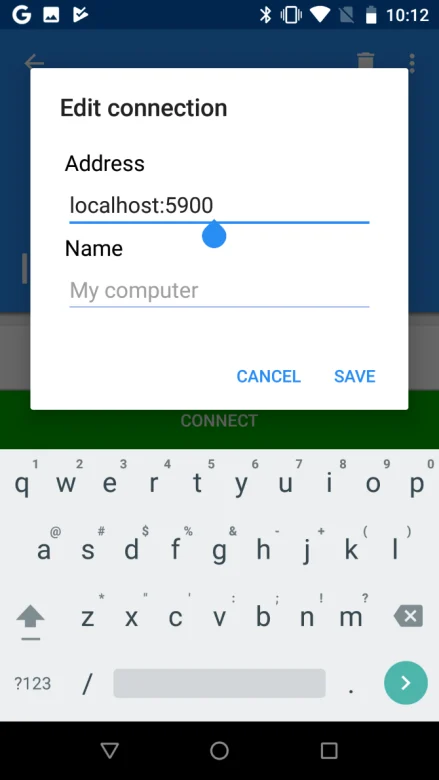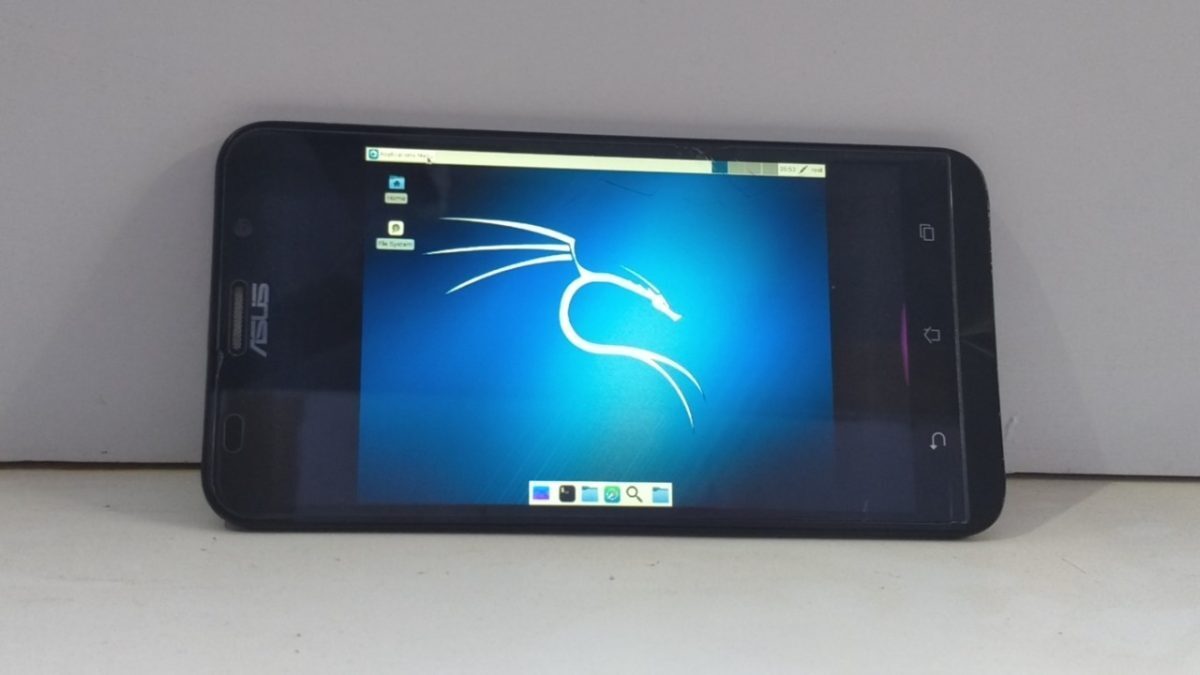اگر این مطلب را برای خواندن باز کردهاید، احتمالا قبلا از لینوکس استفاده کردهاید و میدانید که این سیستم عامل تقریبا بر روی هر سخت افزاری کار میکند. بر این اساس احتمالا مثل ما به این فکر افتادهاید که آیا روی گوشی اندرویدی خود نیز، میتوانید لینوکس را اجرا کنید؟
بله میتوانید آن را روی گوشیها و تبلتهای اندرویدی اجرا کنید ، پست امروز ما هم به آموزش همین موضوع اختصاص دارد.
آیا اندروید، نسخهای دیگر از لینوکس است؟
هم آره و هم نه، در واقع اندروید بر اساس کرنل لینوکس ساخته شده و با استفاده از ابزارهایی که قبلا بر روی این سیستم عامل وجود داشته، با سخت افزار گوشیها، لپتاپها و دیگر سخت افزار ارتباط برقرار میکند.

اما کلمهی لینوکس دیگر در خیلی موارد کاربرد نداشته و خیلیها آن را با نسخههای مختلفی که از این نرمافزار وجود دارد صدا میکنند. مثل آرک لینوکس، اوبونتو، جنتو و … . حتما نباید کرنل لینوکسی که از آن صحبت میکنیم، محدود به محیط دسکتاپ باشد. مضاف بر این که تغییرات اساسی و بنیادینی که در سالهای اخیر در اندروید رخ داده شده آنرا به سیستم عاملی منحصر به فرد بدل کرده است. با این حال هنوز میتوان لینوکس را روی سخت افزاری که اندروید روی آن نصب میشود، اجرا کرد.
چرا باید لینوکس را روی گوشی خود نصب کنید؟
بعضی افراد دوست دارند تا به ابزارهای لینوکسی دسکتاپ دسترسی داشته باشند و البته خیلیهای دیگر نیز از سر کنجکاوی دوست دارند روی گوشی یا تبلت خود، لینوکس نصب کنند!
گوشیهای جدید، سختافزاری ایدهآل برای اجرای سیستم عامل لینوکس و حس و حال کار با نسخه دسکتاپ را برای شما به همراه خواهند داشت. خیلی از کاربردهای لینوکس بر روی PC روی اندروید نیز قابل انجام است و در کل نصب آن برای افرادی که به صورت روزمره از لینوکس استفاده میکنند، میتواند خیلی مفید باشد.
کدام گوشیها لینوکس را اجرا میکنند؟
در بیشتر موارد گوشیهای جدید از میان رده تا گوشیهای پرچمدار قادر به اجرای لینوکس هستند. هم میتوان این کار را روی دستگاههای روت شده انجام داد و هم بقیه دستگاهها، که البته روشهای نصب متفاوتی برای این دو گزینه وجود دارد. ابزارهایی برای این کار وجود دارد که بعضی از آنها مثل Debian Noroot، UserLAnd و Andronix برای دستگاههای بدون روت کار میکنند و بعضی دیگر مثل Use Linux Deploy و Install Kali Linux for penetration testing برای گوشیهای روت شده استفاده میشوند.
نصب لینوکس بر روی اندروید روت نشده
برای این کار ما از Debian Noroot استفاده میکنیم. این ابزار کار را برای شما ساده کرده و عموما مشکلی در راه اجرای لینوکس نخواهید داشت تنها باید در نظر بگیرید که برای استفاده از آن باید از اندروید 4.1 به بالا استفاده کنید.
استفاده از Debian Noroot این خوبی را دارد که در کنار خود Debian Buster را نصب کرده و به شما کمک میکند تا نرمافزارهای Debian را بدون نیاز به روت کردن اندروید، روی گوشی اجرا کنید. با توجه به این که روت کردن دستگاه از بسیاری جهات مورد پسند خیلیها نیست و در بعضی از موارد کار سختی نیز به حساب میآید، این ابزار، بسیار کارآمد خواهد بود. البته عملکرد آن خیلی عالی نیست اما میتوان از آن استفاده کرد.
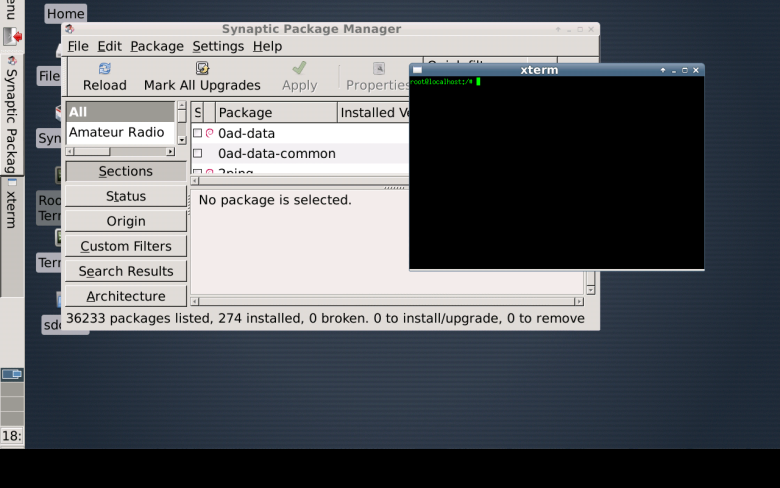
کار با Debian Noroot بسیار ساده است و با نصب آن و طی کردن مراحل نصب به صورت پیش فرض، خیلی راحت میتوانید، محیط لینوکس را روی دستگاه خود داشته باشید.
غیر از Debian Noroot استفاده از UserLAnd را نیز به شما پیشنهاد میکنیم که امکان نصب برخی از برنامههای مهم لینوکس را روی اندروید به شما میدهد، بدون این که نیاز باشد، گوشی را روت کنید.
نصب لینوکس بر روی اندروید روت شده
اگر دستگاه شما روت شده باشد، میتوانید نسخههای مختلفی از لینوکس را رو گوشی خود داشته باشید. برای شروع مطمئن شوید که گوشی شما به اینترنت WiFi متصل است و سپس برنامهی BusyBox را دانلود و نصب کنید. این برنامه برخی قابلیتهای دستگاههای روت را بهبود میبخشد. سپس Linux Deploy را دانلود نصب کنید. بعد از اولین اجرا باید Start را زده و مطمئن شوید دسترسیهای روت به آن داده شده باشد. سپس روی Settings در بالا سمت راست لمس کنید.
در این جا میتوانید نسخهی مورد نظر خود را در میان گزینههای داده شده انتخاب نمایید.
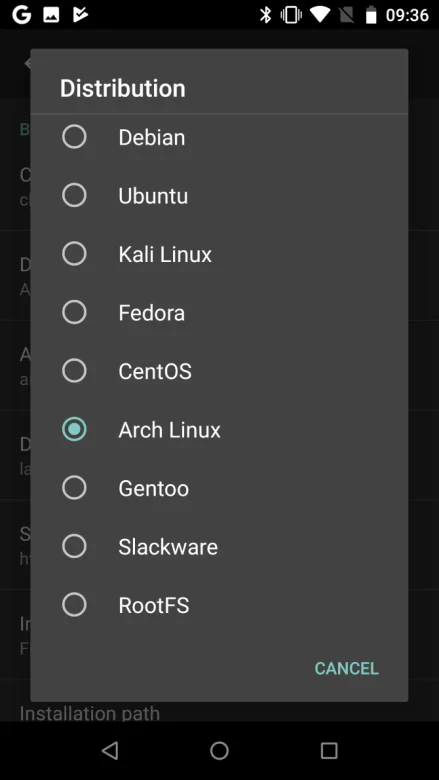
بعد از این که گزینهی GUI را فعال کردید، محیط دسکتاپ لینوکس مورد نظر خود را روی گوشی مشاهده خواهید کرد. همچنین بهتر است مطمئن باشید که در بخش Graphics، گزینهی را انتخاب کرده باشید. سپس چک کنید در زیر GUI settings رزولوشن مناسب برای گوشی خود را انتخاب نمایید. همچنین میتوانید برای لینوکسی که از این طریق نصب کردهاید، یوزر و پسورد بگذارید. در نهایت از بالا سمت راست گزینهی Install را انتخاب کرده و روی OK بزنید.
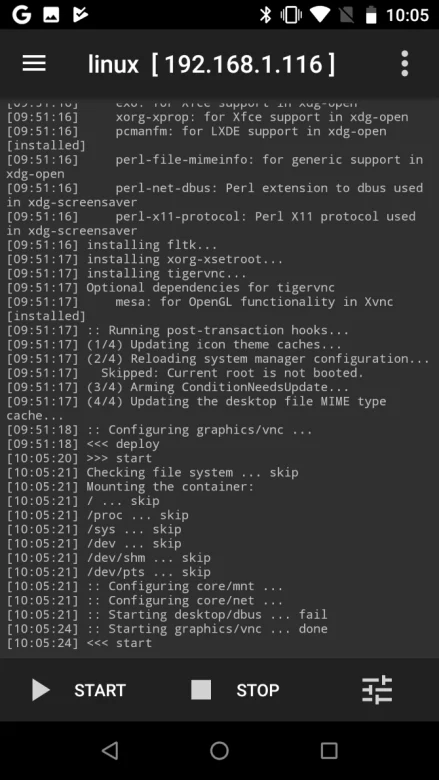
بعد از این کار VNC Viewer را از پلی استور نصب کنید. در بخش Linux Deploy ابزاری که قبلا نصب کردهاید، روی Start بزنید تا لینوکس اجرا شود. حالا VNC Viewer را باز کرده و به localhost:5900 متصل شوید.
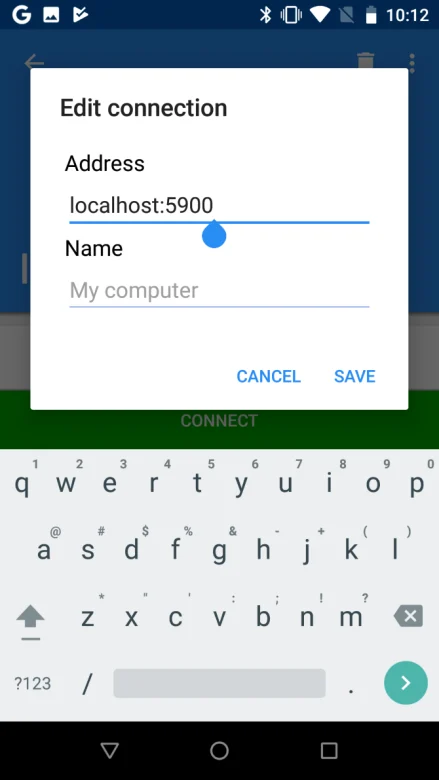
حالا میبینید که لینوکس دسکتاپ شما با کیفیت عالی اجرا میشود.